WIN10 64位系统文件夹删不掉怎么办?如何解决
发布日期:2018-05-27 10:20 作者:深度技术 来源:www.shenduwin10.com
WIN10 64位系统文件夹删不掉怎么办?如何解决
1.当win10 64位系统出现文件无法删除情况的时候我们第一件要做的事情就是查看此文件是否正在被使用。一般情况下像是word,excel,powerpoint被打开的时候不能被删除,像是图片或
者txt文档即使被打开的情况下仍然不影响删除效果

2.因为这种情况时常会发生,所以很多软件都提供了强力删除工具,例如我们开机就会启动的安全卫士。我们打开粉碎工具,然后点击添加文件,把要删除的文件加入即可,当然你也可以直接把它拖动到粉碎窗口。
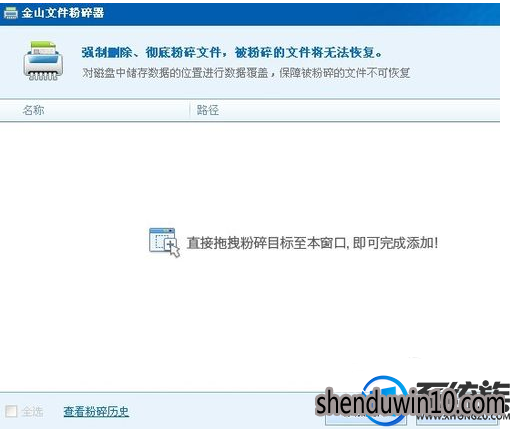
3.虽然安全卫士提供的粉碎工具能够实现删除文件的目的,但是强制删除一些文件难免会对系统造成一定影响,最好能够知道使用文件的进程然后结束掉在删除文件,unlocker正好能够帮助我们解决这个问题,我们安装之后右击文件,就知道是否有进程正在使用,我们只需要根据提示结束进程,然后在删除文件即可。
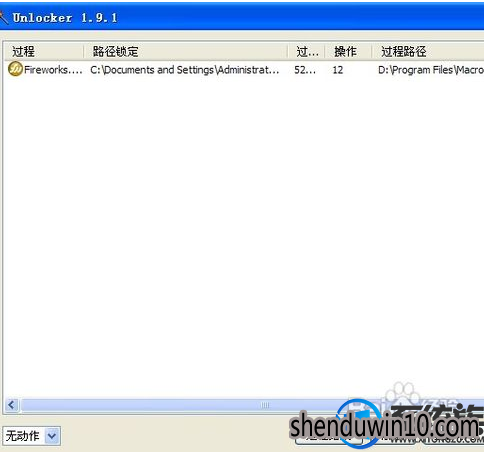
4.但是有时候文件特别顽固,就连平时最值得信赖的强力删除软件都不能把它删除掉,这可难为坏了不少朋友,其实遇到这种情况我们不妨重新启动下电脑,然后在找到我们刚才需要删除的文件,此时你可能会惊奇的发现文件不见了,小编猜测可能的原因是文件已经被你删除了,但是不知道何故图标仍在那里,既然不存在的东西你当然无法删除了不是(仅是小编猜测)。

5.说起删除我们不得不提到的就是安全模式,相信不少朋友听到安全模式都是在查杀病毒的时候,其实有时候我们删除顽固文件也是可以借助安全模式的,毕竟安全模式下没有加载第三方驱动,环境更安全,许多问题都是可以在安全模式下得到解决的。

6.说起删除,网上不少人提到了DOS命令,相信现在使用电脑的朋友对于DOS可谓是相当的陌生了,小编亦是如此,虽然DOS操作系统已经不再流行,但是DOS命令被保留了下来,不得不承认它的存在价值,如果其他方法不能解决问题,我们可以尝试着使用DOS命令进行文件的删除操作(rd命令删除文件夹,del命令删除文件),看能否解决问题。

7.网上之大,无奇不有。除了我们陌生的DOS命令之外,很多网友又提供了另外一种不常用的删除文件的方法,压缩删除法。其实小编也是第一次听说,于是便心血来潮去进行试验,方法如下:右击想要删除的文件夹,然后点击“添加到压缩文件”,然后勾选压缩选项中的“压缩后删除源文件”,然后压缩文件,但是小编并不存在无法删除的文件,所以也就无从得知其效果如何,有兴趣的朋友不妨试试。


文件删除不掉有些时候是因为我们的权限不够,此时我们只需要使用sudo命令,切换到管理员权限即可。以上就是文件夹删的处理不掉的方法,希望对你有所帮助。
1.当win10 64位系统出现文件无法删除情况的时候我们第一件要做的事情就是查看此文件是否正在被使用。一般情况下像是word,excel,powerpoint被打开的时候不能被删除,像是图片或
者txt文档即使被打开的情况下仍然不影响删除效果

2.因为这种情况时常会发生,所以很多软件都提供了强力删除工具,例如我们开机就会启动的安全卫士。我们打开粉碎工具,然后点击添加文件,把要删除的文件加入即可,当然你也可以直接把它拖动到粉碎窗口。
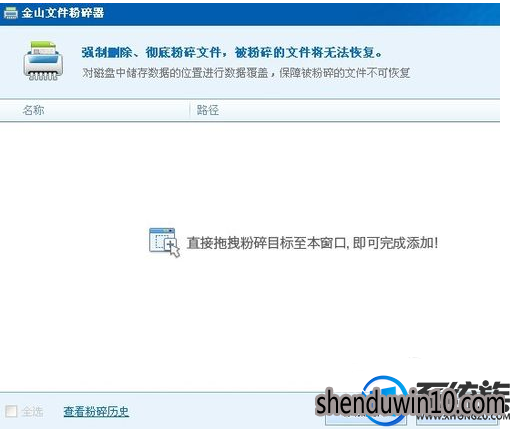
3.虽然安全卫士提供的粉碎工具能够实现删除文件的目的,但是强制删除一些文件难免会对系统造成一定影响,最好能够知道使用文件的进程然后结束掉在删除文件,unlocker正好能够帮助我们解决这个问题,我们安装之后右击文件,就知道是否有进程正在使用,我们只需要根据提示结束进程,然后在删除文件即可。
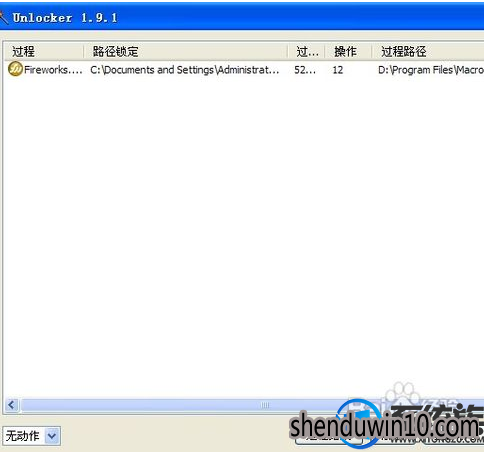
4.但是有时候文件特别顽固,就连平时最值得信赖的强力删除软件都不能把它删除掉,这可难为坏了不少朋友,其实遇到这种情况我们不妨重新启动下电脑,然后在找到我们刚才需要删除的文件,此时你可能会惊奇的发现文件不见了,小编猜测可能的原因是文件已经被你删除了,但是不知道何故图标仍在那里,既然不存在的东西你当然无法删除了不是(仅是小编猜测)。

5.说起删除我们不得不提到的就是安全模式,相信不少朋友听到安全模式都是在查杀病毒的时候,其实有时候我们删除顽固文件也是可以借助安全模式的,毕竟安全模式下没有加载第三方驱动,环境更安全,许多问题都是可以在安全模式下得到解决的。

6.说起删除,网上不少人提到了DOS命令,相信现在使用电脑的朋友对于DOS可谓是相当的陌生了,小编亦是如此,虽然DOS操作系统已经不再流行,但是DOS命令被保留了下来,不得不承认它的存在价值,如果其他方法不能解决问题,我们可以尝试着使用DOS命令进行文件的删除操作(rd命令删除文件夹,del命令删除文件),看能否解决问题。

7.网上之大,无奇不有。除了我们陌生的DOS命令之外,很多网友又提供了另外一种不常用的删除文件的方法,压缩删除法。其实小编也是第一次听说,于是便心血来潮去进行试验,方法如下:右击想要删除的文件夹,然后点击“添加到压缩文件”,然后勾选压缩选项中的“压缩后删除源文件”,然后压缩文件,但是小编并不存在无法删除的文件,所以也就无从得知其效果如何,有兴趣的朋友不妨试试。


文件删除不掉有些时候是因为我们的权限不够,此时我们只需要使用sudo命令,切换到管理员权限即可。以上就是文件夹删的处理不掉的方法,希望对你有所帮助。
精品APP推荐
思维快车 V2.7 绿色版
翼年代win8动漫主题
EX安全卫士 V6.0.3
Doxillion V2.22
清新绿色四月日历Win8主题
u老九u盘启动盘制作工具 v7.0 UEFI版
地板换色系统 V1.0 绿色版
海蓝天空清爽Win8主题
风一样的女子田雨橙W8桌面
淘宝买家卖家帐号采集 V1.5.6.0
Process Hacker(查看进程软件) V2.39.124 汉化绿色版
Ghost小助手
优码计件工资软件 V9.3.8
点聚电子印章制章软件 V6.0 绿色版
foxy 2013 v2.0.14 中文绿色版
游行变速器 V6.9 绿色版
PC Lighthouse v2.0 绿色特别版
IE卸载工具 V2.10 绿色版
慵懒狗狗趴地板Win8主题
彩影ARP防火墙 V6.0.2 破解版
- 专题推荐
- 深度技术系统推荐
- 1深度技术Ghost Win10 (64位) 经典装机版V2017.07月(免激活)
- 2深度技术Ghost Win10 x64位 多驱动纯净版2019V08(绝对激活)
- 3深度技术Ghost Win10 x64位 特别纯净版v2018.01(绝对激活)
- 4深度技术Ghost Win10 X32位 完美装机版2017.09月(免激活)
- 5深度技术 Ghost Win10 32位 装机版 V2016.09(免激活)
- 6深度技术Ghost Win10 x64位 完美纯净版2019年05月(无需激活)
- 7深度技术Ghost Win10 X64 精选纯净版2021v03(激活版)
- 8深度技术Ghost Win10 X32增强修正版2017V01(绝对激活)
- 9深度技术 Ghost Win10 x86 装机版 2016年05月
- 10萝卜家园Windows11 体验装机版64位 2021.09
- 深度技术系统教程推荐

